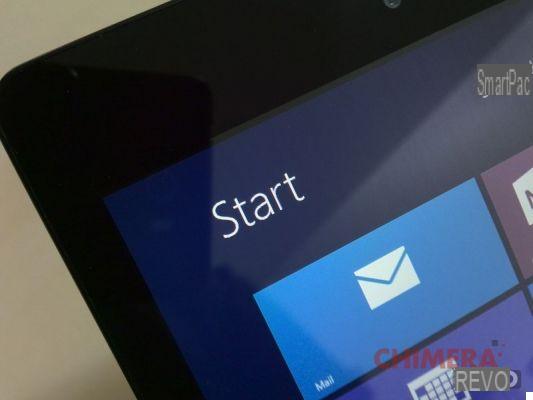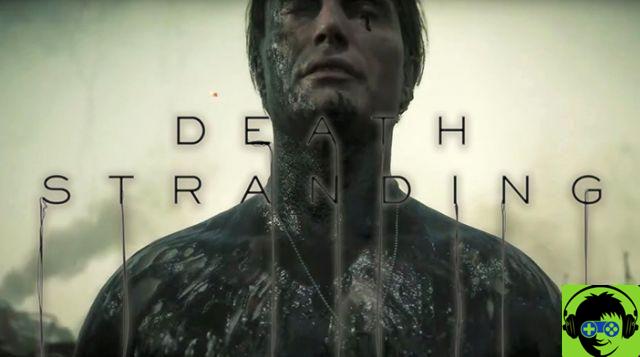A continuación se muestra una lista de todas las diferentes configuraciones y opciones de gráficos de video de PC para Watch Dogs: Legion, desglosadas en los tres submenús en los que aparecen. La configuración de video está anidada en el menú Opciones (accesible a través del menú principal con Escape), y la configuración de gráficos de Watch Dogs: Legion se divide en tres categorías: Pantalla, Calidad e Imagen.
Dado que el uso de VRAM, la carga de la CPU y la carga de la GPU dependen del sistema, se han omitido de esta lista. Poco después del lanzamiento, se publicará un artículo de rendimiento independiente que detalla el impacto de todas las métricas principales. Además, puede presionar Tab para permitir que Watch Dogs: Legion elija la "mejor" configuración de gráficos para su PC, pero su kilometraje variará. B iniciará la herramienta de referencia, siempre que no estés en el juego de forma activa.
Configuración de pantalla para Watch Dogs: Legion
- Video adaptador
- Elige la GPU / procesador de video que usará el juego para renderizar.
- Modo ventana
- Ventana, ventana sin bordes, pantalla completa sin bordes (FS con borde oculto), multimonitor sin bordes (ventana sin bordes en todos los monitores), pantalla completa.
- Visualización
- Seleccione Monitor Watch Dogs: Legion se mostrará si está jugando con más de un monitor.
- resolución
- Cambie la resolución de renderizado de la pantalla (solo se puede ajustar en pantalla completa y mediante muescas preestablecidas).
- Monitorear la frecuencia de actualización
- Frecuencia de actualización admitida por su monitor (disponible solo en pantalla completa; el valor predeterminado es "Automático").
- V-Sync
- Desactivado, Normal (frecuencia de actualización completa), Escasa (frecuencia de actualización media).
- Límite de FPS
- Control deslizante: Desactivado a 120 (Desactivado es ilimitado).
- Campo de visión
- 70 - 110 (afecta el rendimiento y puede causar problemas gráficos por encima de 70).
- Posición del menú
- Seleccione dónde mostrar los menús en el modo multimonitor.
- Automático, Ajustar a pantalla, Monitor 1, 2, etc.
- HUD multimonitor
- Automático: HUD se extiende automáticamente a todos los monitores que coinciden con 16: 9 o superior.
- Corregido: el HUD se centrará en la pantalla y retendrá 16: 9.
- Ajustar: el HUD se extenderá a todos los monitores en la pantalla actual.
Configuraciones de calidad de gráficos
- DirectX (API)
- 11 o 12 (se recomiendan 12 para GPU modernas)
- Calidad de gráficos (ajustes preestablecidos)
- Bajo, Medio, Alto, Muy alto, Ultra, Personalizado
- Geometría (complejidad de la geometría del mundo; afecta a todos los objetos del mundo)
- Alto, muy alto, ultra
- Entorno (LOD de terreno y vegetación, niebla, simulación de follaje, marcas de bala y otras oclusiones)
- Bajo, medio, alto, ultra
- Resolución de textura (lo que dice en la lata: texturas de mayor resolución)
- Mínimo, Bajo, Medio, Alto, Ultra (requiere HD Texture Pack)
- Filtrado de texturas (filtrado anisotrópico)
- Bajo, alto, ultra
- Sombras (calidad de sombra para todas las sombras del juego, se excluye la siguiente opción)
- Bajo, medio, alto, muy alto, ultra
- Sombras de los faros (calidad de las sombras de los faros del vehículo)
- Fuera, tu coche, 1 coche, 2 coches, 3 coches, 4 coches
- Reflejos (reflejos regulares, sin trazado de rayos; suavizado configurado en TAA)
- Bajo, medio, alto, muy alto, ultra
- Profundidad de campo (desenfocar objetos desenfocados)
- Encendido apagado
- Desenfoque de movimiento (desenfoque de objetos en movimiento)
- Encendido apagado
- Bloom (agrega un brillo de alto rango dinámico alrededor de las luces y otras áreas brillantes)
- Encendido apagado
- Oclusión ambiental (permite un sombreado suave de las superficies cercanas; habilitado establece anti-aliasing a TAA)
- Encendido apagado
- Anti-aliasing de posprocesamiento (reduce los bordes dentados en la imagen final)
- FXAA: método más antiguo que difumina la imagen final, pero tiene un impacto mínimo en el rendimiento.
- TAA: más avanzado y reduce aún más el parpadeo de la textura; la nitidez del efecto se puede ajustar en la pestaña Imagen.
- SMAA: más equilibrado entre los dos, proporciona una mejor calidad de imagen que FXAA con un impacto ligeramente mayor en el rendimiento.
- Dispersión del subsuelo (afecta la forma en que la luz se refracta a través de los materiales y la piel)
- Bajo, alto
- Reflexiones con trazado de rayos (habilite DirectX Raytracing para reflejos mejorados; requiere RTX 20 o 30 GPU para un rendimiento óptimo)
- Apagado, Medio, Alto, Ultra
- DLSS (supermuestreo avanzado basado en IA; requiere RTX 20 o 30 GPU para habilitarlo)
- Rendimiento (priorice el rendimiento sobre la calidad de la imagen).
- Equilibrado (encuentre un equilibrio equitativo entre calidad y rendimiento).
- Calidad (priorice la calidad de la imagen sobre el rendimiento).
- Ultra Performance (ofrece el mayor aumento de rendimiento, pero en realidad solo se recomienda para juegos de 8K).
- Escala de tiempo (ajuste la resolución de renderización interna, que luego se escala a la resolución nativa seleccionada en la pestaña Ver)
- 25% a 100% (ajustable en incrementos de 5; la descripción enumera una nueva resolución de renderización interna para cada disparador).
Imagen
- brillo
- Ajusta el nivel máximo de brillo del mundo del juego.
- Gama
- Haga los medios tonos más claros o más oscuros manteniendo los mismos puntos en blanco y negro.
- Contraste
- Cambia la distinción entre las áreas más claras y más oscuras del juego.
- agudeza
- Ajuste los límites entre áreas de diferentes tonos o colores (bueno para limpiar el impacto de TAA en la calidad de la imagen).
- HDR
- Rabia muy dinámica; requiere un monitor compatible.
- Encendido apagado
- Brillo máximo HDR
- Ajuste de brillo separado similar al brillo normal.
- Papier HDR blanco
- Ajusta la luminancia base de las superficies blancas en el mundo del juego.
,